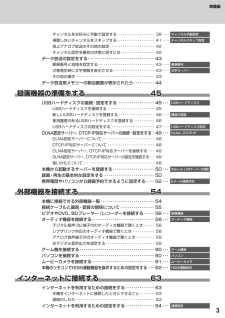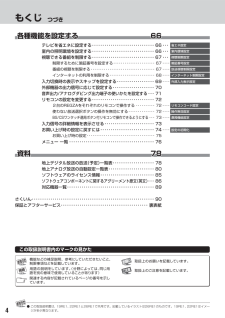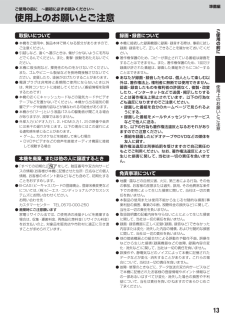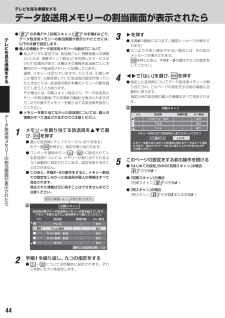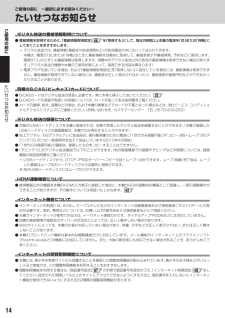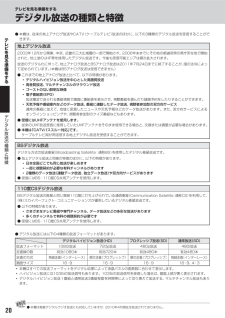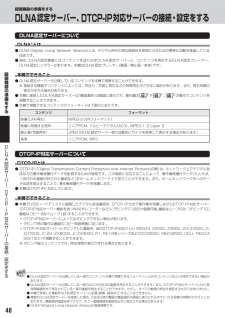Q&A
取扱説明書・マニュアル (文書検索対応分のみ)
"情報"1 件の検索結果
"情報"10 - 20 件目を表示
全般
質問者が納得そのまま2台re1に接続することをお勧めします。2TのHDDもいずれいっぱいになる日が来るとおもいます。2台あれば録画が不安定で調子が悪くなっても、トラブルはre1なのがhddなのかの切り分けもできますし転送レート:20Mbpsとして20×3600=72GB/h1TのHDDに録画可能容量はxfsフォーマット時:950GB程なので950÷72=13 13時間以上はかかるものと思われます。転送レートは1Tのフラグメンテーションの状態などにも左右されますので必ずこのようになるわけでは、ありません。まぁ13h~26...
5159日前view209
準備編チャンネルをお好みに手動で設定する ・・・・・・・・・・・・・・・・・・・・ 39 ・・・・チャンネル手動設定視聴しないチャンネルをスキップする ・・・・・・・・・・・・・・・・・・・・ 41 ・・・・チャンネルスキップ設定地上アナログ放送のその他の設定 ・・・・・・・・・・・・・・・・・・・・・・・・ 42チャンネル設定を最初の状態に戻すには ・・・・・・・・・・・・・・・・・・ 42データ放送の設定をする ・・・・・・・・・・・・・・・・・・・・・・・・・・・・・・・・ 43郵便番号と地域を設定する ・・・・・・・・・・・・・・・・・・・・・・・・・・・・・・ 43 ・・・・郵便番号災害発生時に文字情報を表示させる ・・・・・・・・・・・・・・・・・・・・・・ 43 ・・・・文字スーパーその他の操作 ・・・・・・・・・・・・・・・・・・・・・・・・・・・・・・・・・・・・・・・・・・ 43データ放送用メモリーの割当画面が表示されたら ・・・・・・・・・・ 44録画機器の準備をする45USBハードディスクの接続・設定をする ・・・・・・・・・・・・・・・・・ 45 ・・・USBハードディスクUSBハー...
もくじ つづき各種機能を設定する66テレビを省エネに設定する ・・・・・・・・・・・・・・・・・・・・・・・・・・・・・・ 66 ・・・室内の照明環境を設定する ・・・・・・・・・・・・・・・・・・・・・・・・・・・・・・ 66 ・・・視聴できる番組を制限する ・・・・・・・・・・・・・・・・・・・・・・・・・・・・・・ 67 ・・・省エネ設定室内環境設定視聴制限設定制限するために暗証番号を設定する ・・・・・・・・・・・・・・・・・・・・・・ 67 ・・・・暗証番号設定番組の視聴を制限する ・・・・・・・・・・・・・・・・・・・・・・・・・・・・・・・・・・ 67 ・・・・放送視聴制限設定インターネットの利用を制限する ・・・・・・・・・・・・・・・・・・・・・・・・ 68 ・・・・インターネット制限設定入力切換時の表示やスキップを設定する ・・・・・・・・・・・・・・・・・・ 69 ・・・・外部機器の出力信号に応じて設定する ・・・・・・・・・・・・・・・・・・・・ 70音声出力/アナログダビング出力端子の使いかたを設定する ・・・ 71リモコンの設定を変更する ・・・・・・・・・・・・・・・・・・・・・...
準備編ご使用の前に ∼最初に必ずお読みください∼使用上のお願いとご注意ご取扱いについて● 本機をご使用中、製品本体で熱くなる部分がありますので、ご注意ください。● 引越しなど、遠くへ運ぶときは、傷がつかないように毛布などでくるんでください。また、衝撃・振動をあたえないでください。● 本機に殺虫剤など、揮発性のものをかけないでください。また、ゴムやビニール製品などを長時間接触させないでください。変質したり、塗装がはげたりすることがあります。● 電源プラグは非常時と長期間ご使用にならないとき以外は、常時コンセントに接続してください。 番組情報を取得(するためです)● 本機の近くにキャッシュカードなどの磁気カードやビデオテープなどを置かないでください。本機から出る磁気の影響でデータや録画内容などが損なわれる可能性があります。● 本機から「ジー」という液晶パネルの駆動音が聞こえる場合がありますが、故障ではありません。● 外部入力(ビデオ入力1、 HDMI入力1、 の映像や音声2、2)には若干の遅れが生じます。以下の場合にはこの遅れによる違和感を感じることがあります。ゲーム、カラオケなどを接続して楽しむ場合DVDやビデ...
テレビを見る準備をするデータ放送用メモリーの割当画面が表示されたら● 31 の手順7 や、 初期スキャン」 37 の手順3 などで、「データ放送用メモリーの割当画面が表示されたときには、以下の手順で設定します。■ 個人の情報とデータ放送用メモリーの割当てについて● 地上デジタル放送では、放送局ごとに視聴者個人の情報(たとえば、視聴ポイント数など)を利用したサービスが行われる場合があり、本機はその情報を放送局ごとに本機内のデータ放送用メモリーに記憶しています。通常、メモリーは足りていますが、たとえば、引越しをした場合で、以前受信していた放送局の設定が残っていたときなどには、放送局の数が本機のメモリーの数を超えてしまうことがあります。その場合には、初期スキャン時などに、データ放送用メモリーの割当画面(下の手順1 の画面)が表示されますので、以下の操作でメモリーを割り当てる放送局を設定してください。● メモリーを割り当てなかった放送局については、個人の情報がすべて消去されますのでご注意ください。テレビを見る準備をするデ34を押す● 手順4 の画面になります。確認メッセージが表示さ(れます)● 九つよりも多い場合や少...
準備編ご使お問い合わせ先について用の● 受信契約など放送受信については、各放送事業者にお問い合わせください。同梱の冊子の(「ファーストステップガイド」をご覧ください)前に取扱説明書(本書および別冊の操作編)について● 記載されているテレビ画面表示は、実際に表示される画面と文章表現などが異なる場合があります。画面表示については実際のテレビ画面でご確認ください。● 受信画面の図などに記載されている番組名などは架空のものです。● 記載されている機能の中には、放送サービス側がその運用をしていない場合には使用できないものがあります。● 画面に表示されるアイコン(絵文字や絵記号)については、アイコン一覧」操作編 95 )「(をご覧ください。● 本書および別冊の操作編、画面表示、リモコンの操作ボタン名などでは、以下の略語を使用しています。略 語たいせ意 味デジタル放送地上アナログ、地アナ地上アナログ放送地上デジタル、地デジ地上デジタル放送BSBSデジタル放送110度CS、CS110度CSデジタル放送つ地上デジタル放送、BSデジタル放送、110度CSデジタル放送なお知らせソフトウェアの更新について● お買い上げ後、より快適な...
ご使用の前に ∼最初に必ずお読みください∼たいせつなお知らせご使デジタル放送の番組情報取得について用の● 番組情報を取得するために、番組情報取得設定」66 を「「取得する」にして、毎日2時間以上本機の電源を「切」または「待機」にしておくことをおすすめします。デジタル放送では、番組情報(番組名や放送時間など)が放送電波の中にはいって送られてきます。本機は、電源が「切」または「待機」のときに番組情報を自動的に取得して、番組表表示や番組検索、予約などに使用します。電源が「入」のときにも番組情報は取得しますが、視聴中のデジタル放送以外の放送の番組情報は取得できない場合があります。デジタル放送の種類や本機のご使用状態によって、(取得できる内容は異なります)電源プラグを抜いている場合、および「番組情報取得設定」「取得しない」をに設定している場合には、番組情報は取得できません。番組情報が取得できていない場合には、番組表が正しく表示されなかったり、番組検索や録画予約などができなかったりすることがあります。前にたい同梱のB-CAS(ビーキャス)カードについてせ● B-CASカードはデジタル放送の受信に必要です。常に本体に挿入し...
テレビを見る準備をするデジタル放送の種類と特徴● 本機は、従来の地上アナログ放送やCATV(ケーブルテレビ)放送のほかに、以下の3種類のデジタル放送を受信することができます。テレビ地上デジタル放送見2003年12月から関東、中京、近畿の三大広域圏の一部で開始され、2006年末までにその他の都道府県の県庁所在地で開始された、地上波のUHF帯を使用したデジタル放送です。今後も受信可能エリアは順次拡大されます。をる準備放送のデジタル化に伴って、地上アナログ放送とBSアナログ放送は2011年7月24日までに終了することが、国の法令によって定められています。本機はBSアナログ放送は受信できません)(す● これまでの地上アナログ放送と比べて、以下の特徴があります。デジタルハイビジョン放送を中心とした高画質放送高音質放送、マルチチャンネルのサラウンド放送ゴーストのない鮮明な映像電子番組表(EPG)放送電波で送られる番組情報で画面に番組表を表示させ、視聴番組を選んだり録画予約をしたりすることができます。天気予報や番組案内などのデータ放送、番組に連動したデータ放送、視聴者参加型の双方向サービス通常の番組に加えて、地域に密着した...
録画機器の準備をするDLNA 認定サーバー、DTCP-IP 対応サーバーの接続・設定をするDLNA認定サーバーについてDLNA®とは● DLNA(Digital Living Network Alliance)とは、デジタル時代の相互接続性を実現させるための標準化活動を推進している団体です。● 現在、DLNA認定機器にはコンテンツを送り出すDLNA 認定サーバーと、コンテンツを再生するDLNA 認定プレーヤー、DLNA 認定レンダラーがあります。本機はDLNA 認定プレーヤー(動画/静止画/音楽)です。録画本機でできること機● DLNA 認定サーバーが公開しているコンテンツを本機で視聴することができます。※ 接続する機器やコンテンツによっては、早送り/早戻し再生などの特殊再生ができない場合があります。また、再生時間の表示がずれる場合があります。● 本機に接続したDLNA 認定サーバーは「機器選択」の画面に表示され、操作編の 43 や 58 、 60 の操作でコンテンツを視聴することができます。● 本機で視聴できるコンテンツのフォーマットは下表のとおりです。器の準備をするコンテンツフォーマット映像(LAN 再生...
テレビを見る準備をするテレビを見るための各種設定をするテメニュー操作手順の表記について地上デジタル/アナログ放送チャンネル設定ビ● 目的のメニューが表示されるまでの手順を簡略化して記載しています。右記の手順1 の場合、以下の手順内容を簡略表記しています。(ふたの中)1.を押して設定メニューを表示させる2.で「初期設定」を選んで、 を押す3.で「はじめての設定」を選んで、 を押す● 地上デジタル放送と地上アナログ放送のチャンネルを設定します。同時にデータ放送の地域も設定されます。※ B-CASカードが挿入されていないと「はじめての設定」ができません。あらかじめご確認ください。 22レを見る準備をする● 設定終了後にメニューを消す操作の説明を省略しています。設定が終わったら、を押してメニューを消してください。※ はじめて電源を入れたときは、手順1 の操作は不要です。1を押し、とで「初期設定」「はじめての設定」⇨の順に進む(ふたの中)●「はじめての設定」の説明画面が表示されます。はじめての設定ここでは、本機を使用するのに必要な設定を下記の順に行います。アンテナの接続とB−CASカードが挿入されていることを確認してく...
準備編インターネットに接続するインターネットを利用するための接続をする本機をインターネットに接続したときにできることできること内 容関連ページ● 本機に用意されているブラウザ「インターネット」 Yahoo! JAPAN」「、からインターネットにアクセスして、さまざまな情報を見ることができます。「アクトビラ」のビデオサービスなどを利用することができます。●本書 68操作編 62データ放送の双方向サービス ● データ放送の双方向サービスを利用して、クイズ番組に参加したり、ショッピング番組で買物をしたりすることができます。※ 本機は電話回線を利用した双方向サービスには対応しておりません。操作編 16Eメール録画予約本書 52操作編 38ブロードバンドメニュー● 外出先などから、携帯電話やパソコンを使ってEメールで録画予約をすることができます。接続のしかた● すでにパソコンでインターネットを利用している場合は、本機のLAN端子とルーターのLAN端子を市販のLANケーブルで接続するだけです。● 初めてインターネットを利用する場合は、通信事業者やプロバイダー(インターネット接続業者)との契約が必要です。通信事業者または取...
- 1